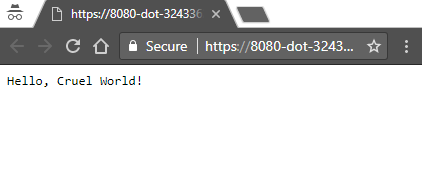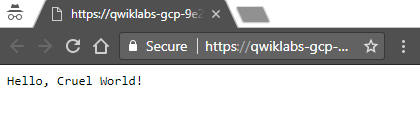Checkpoints
Deploy your app
/ 100
App Engine: Qwik Start - Python
GSP067
Genel bakış
App Engine sayesinde geliştiriciler, uygulamanın nerede çalıştırılacağına odaklanmak yerine en iyi yaptıkları işe, yani kod yazmaya zaman ayırabilir. Uygulamalar App Engine'e yüklendikten sonra, geri kalan işlemleri Google Cloud tamamlar. App Engine'in gereken tüm bilgi işlem ihtiyacını sağlamasıyla birlikte sunucu, sanal makine ve örnek gibi kavramlar soyutlanmış oldu. İşletim sistemleri, web sunucuları, günlük kaydı, izleme, yük dengeleme, sistem yönetimi veya ölçeklendirme, geliştiriciler için yük olmaktan çıkıp App Engine'in görevi hâline geldi. Geliştiriciler artık kuruluşları veya kullanıcıları için çözüm oluşturmaya odaklanabiliyor.
App Engine'in standart ortamı, şu dilleri destekleyen uygulama barındırma hizmetleri sağlar: Python, Java, PHP, Go, Node.js, ve Ruby. App Engine'in esnek ortamı, özel çalışma zamanlarını destekleyerek daha fazla esneklik sağlar. Ancak esnek ortamı bu laboratuvarda incelemeyeceğiz.
Google Cloud'un orijinal, sunucusuz çalışma zamanı olan App Engine'e, 2008'deki lansmanından bu yana şu özellikler dahil edilmiştir:
- Cloud Functions. Bu çözüm, uygulamanın tamamının hazır olmadığı, büyük bir monoliti birden çok mikro hizmete böldüğünüz veya kullanıcı etkinliğine göre yürütülen etkinlik temelli kısa görevlerinizin olduğu durumlar için idealdir.
- Cloud Run. günümüzde yazılım geliştirmenin durumunu daha doğru şekilde ortaya koyan bu çözüm, App Engine'e benzeyen sunucusuz bir container barındırma hizmetidir.
Bu laboratuvarda, App Engine'e temel bir uygulamayı nasıl dağıtacağınızı öğreneceksiniz. Ayrıca, Cloud Functions ve Cloud Run'ı da incelemenizi öneririz. App Engine, fazla işlem yükü ve büyük miktarda verinin söz konusu olduğu durumlarda bile güvenilir şekilde çalışan bir uygulama derleyip dağıtmayı kolaylaştırır. (Cloud Functions ve Cloud Run da aynı olanağı sağlar.)
App Engine uygulamaları, çok sayıda ek Cloud hizmetine veya diğer Google hizmetine erişerek bunları uygulamalarda kullanabilir.
- NoSQL veritabanı: Cloud Datastore, Cloud Firestore, Cloud BigTable
- İlişkisel veritabanı: Cloud SQL veya Cloud AlloyDB, Cloud Spanner
- Dosya/nesne depolama: Cloud Storage, Cloud Filestore, Google Drive
-
Önbelleğe alma: Cloud Memorystore (Redis veya
memcached) - Görev yürütme: Cloud Tasks, Cloud Pub/Sub, Cloud Scheduler, Cloud Workflows
- Kullanıcı kimlik doğrulaması: Cloud Identity Platform, Firebase Auth, Google Kimlik Hizmetleri
Uygulamalar, korumalı alana alınmış güvenli bir ortamda çalışır. Bu durum, App Engine standart ortamının istekleri birden çok sunucuya dağıtmasına ve trafik taleplerini karşılayacak şekilde sunucuları ölçeklendirmesine olanak tanır. Uygulamanız; sunucuya ait donanım, işletim sistemi veya fiziksel konumdan bağımsız şekilde kendi güvenli ve güvenilir ortamında çalışır.
Bu uygulamalı laboratuvarda, kısa bir mesaj görüntüleyecek küçük bir App Engine uygulamasını nasıl oluşturacağınız açıklanmaktadır.
Neler öğreneceksiniz?
Bu laboratuvarda, bir Python uygulamasıyla şu işlemleri yapacaksınız:
- Klonlama/indirme
- Test
- Güncelleme
- Test
- Dağıtma
Kurulum ve şartlar
Laboratuvarı Başlat düğmesini tıklamadan önce
Buradaki talimatları okuyun. Laboratuvarlar süreli olduğundan duraklatılamaz. Laboratuvarı Başlat'ı tıkladığınızda başlayan zamanlayıcı, Google Cloud kaynaklarının ne süreyle kullanımınıza açık durumda kalacağını gösterir.
Bu uygulamalı laboratuvarı kullanarak, laboratuvar etkinliklerini gerçek bir bulut ortamında (Simülasyon veya demo ortamında değil.) gerçekleştirebilirsiniz. Bu olanağın sunulabilmesi için size yeni, geçici kimlik bilgileri verilir. Bu kimlik bilgilerini laboratuvar süresince Google Cloud'da oturum açmak ve Google Cloud'a erişmek için kullanırsınız.
Bu laboratuvarı tamamlamak için şunlar gerekir:
- Standart bir internet tarayıcısına erişim (Chrome Tarayıcı önerilir).
- Laboratuvarı tamamlamak için yeterli süre. (Laboratuvarlar, başlatıldıktan sonra duraklatılamaz)
Laboratuvarınızı başlatma ve Google Cloud Console'da oturum açma
-
Laboratuvarı Başlat düğmesini tıklayın. Laboratuvar için ödeme yapmanız gerekiyorsa ödeme yöntemini seçebileceğiniz bir pop-up açılır. Soldaki Laboratuvar Ayrıntıları panelinde şunlar yer alır:
- Google Console'u Aç düğmesi
- Kalan süre
- Bu laboratuvarda kullanmanız gereken geçici kimlik bilgileri
- Bu laboratuvarda ilerlemek için gerekebilecek diğer bilgiler
-
Google Console'u Aç'ı tıklayın. Laboratuvar, kaynakları çalıştırır ve sonra Oturum aç sayfasını gösteren başka bir sekme açar.
İpucu: Sekmeleri ayrı pencerelerde, yan yana açın.
Not: Hesap seçin iletişim kutusunu görürseniz Başka Bir Hesap Kullan'ı tıklayın. -
Gerekirse Laboratuvar Ayrıntıları panelinden Kullanıcı adı'nı kopyalayın ve Oturum aç iletişim kutusuna yapıştırın. Sonraki'ni tıklayın.
-
Laboratuvar Ayrıntıları panelinden Şifre'yi kopyalayın ve Hoş geldiniz iletişim penceresine yapıştırın. Sonraki'ni tıklayın.
Önemli: Sol paneldeki kimlik bilgilerini kullanmanız gerekir. Google Cloud Öğrenim Merkezi kimlik bilgilerinizi kullanmayın. Not: Bu laboratuvarda kendi Google Cloud hesabınızı kullanabilmek için ek ücret ödemeniz gerekebilir. -
Sonraki sayfalarda ilgili düğmeleri tıklayarak ilerleyin:
- Şartları ve koşulları kabul edin.
- Geçici bir hesap kullandığınızdan kurtarma seçenekleri veya iki faktörlü kimlik doğrulama eklemeyin.
- Ücretsiz denemelere kaydolmayın.
Birkaç saniye sonra Cloud Console bu sekmede açılır.

Cloud Shell'i etkinleştirme
Cloud Shell, çok sayıda geliştirme aracı içeren bir sanal makinedir. 5 GB boyutunda kalıcı bir ana dizin sunar ve Google Cloud üzerinde çalışır. Cloud Shell, Google Cloud kaynaklarınıza komut satırı erişimi sağlar.
- Google Cloud Console'un üst kısmından Cloud Shell'i etkinleştir
simgesini tıklayın.
Bağlandığınızda, kimliğiniz doğrulanmış olur. Proje ise PROJECT_ID'nize göre ayarlanmıştır. Çıkış, bu oturum için PROJECT_ID'yi tanımlayan bir satır içerir:
gcloud, Google Cloud'un komut satırı aracıdır. Cloud Shell'e önceden yüklenmiştir ve sekmeyle tamamlamayı destekler.
- (İsteğe bağlı) Etkin hesap adını şu komutla listeleyebilirsiniz:
-
Yetkilendir'i tıklayın.
-
Çıkışınız aşağıdaki gibi görünecektir:
Çıkış:
- (İsteğe bağlı) Proje kimliğini şu komutla listeleyebilirsiniz:
Çıkış:
Örnek çıkış:
gcloud ile ilgili tüm belgeleri, Google Cloud'daki gcloud CLI'ya genel bakış rehberinde bulabilirsiniz.
1. görev: Google App Engine Admin API'yi etkinleştirme
App Engine Admin API sayesinde geliştiriciler, App Engine Uygulamalarını kullanıcılara sağlayabilir ve yönetebilir.
- Soldaki gezinme menüsünden API'ler ve Hizmetler > Kitaplık'ı tıklayın.
- Arama kutusuna "App Engine Admin API" yazın.
- App Engine Admin API kartını tıklayın.
- Etkinleştir'i tıklayın. API'yi etkinleştirecek bir komut bulunmuyorsa API daha önce etkinleştirilmiştir; başka bir işlem gerekmez.
2. görev: Hello World uygulamasını indirme
Uygulamaları Google Cloud'a nasıl dağıtacağınız hakkında hızlıca fikir edinmek amacıyla kullanabileceğiniz, Python'a yönelik basit bir Hello World uygulaması bulunur. Hello World uygulamasını Google Cloud örneğinize indirmek için aşağıdaki adımları uygulayın.
- Hello World örnek uygulama deposunu Google Cloud örneğinize kopyalamak için aşağıdaki komutu girin:
- Örnek kodu içeren dizine gidin:
3. görev: Uygulamayı test etme
Google Cloud geliştirme sunucusunu (dev_appserver.py) kullanarak uygulamayı test edin. Bu sunucu, önceden yüklenmiş App Engine SDK'sında bulunur.
- Uygulamaya ait app.yaml yapılandırma dosyasının bulunduğu helloworld dizininde, aşağıdaki komuttan yararlanarak Google Cloud geliştirme sunucusunu başlatın:
Geliştirme sunucusu, çalışmaya ve 8080 numaralı bağlantı noktasındaki istekleri izlemeye başlar.
-
Sonuçları görüntülemek için Web önizlemesi (
) > 8080 bağlantı noktasında önizle'yi tıklayın.
Aşağıdaki gibi görünen yeni bir tarayıcı penceresi açılır:
4. görev: Değişiklik yapma
Uygulamanızı geliştirirken geliştirme sunucusunu çalışır durumda bırakabilirsiniz. Geliştirme sunucusu, kaynak dosyalarınızda yapılan değişiklikleri izler ve gerekirse bu dosyaları yeniden yükler.
Bu işlemi deneyelim. Geliştirme sunucusunu çalışır durumda bırakın. Başka bir komut satırı penceresi açıp main.py'yi "Hello World!" yerine "Hello, Cruel World!" olacak şekilde düzenleyeceğiz.
-
Yeni bir komut satırı oturumu başlatmak için Cloud Shell sekmenizin yanındaki (+) işaretini tıklayın.
-
Örnek kodu içeren dizine gitmek için aşağıdaki komutu girin:
- İçeriği düzenlemek amacıyla main.py'yi nano'da açmak için aşağıdakini girin:
-
"Hello World!" ifadesini "Hello, Cruel World!" olarak değiştirin.
-
CTRL-S tuşlarına basarak dosyayı kaydedin ve CTRL-X tuşlarına basarak buradan çıkın.
-
Sonuçları görmek için Hello World! tarayıcısını yeniden yükleyin veya Web Önizlemesi (
) > 8080 bağlantı noktasında önizle'yi tıklayın.
5. görev: Uygulamanızı dağıtma
- Uygulamanızı App Engine'e dağıtmak için uygulamanızın kök dizininden (app.yaml dosyası burada bulunur.) aşağıdaki komutu çalıştırın:
- Bölgenizi temsil eden sayıyı girin:
- Ardından App Engine uygulaması oluşturulur.
Örnek çıktı:
- Ayrıntıları onaylamanız ve hizmet dağıtımını başlatmanız istendiğinde Y değerini girin.
Örnek çıktı:
6. görev: Uygulamanızı görüntüleme
- Tarayıcınızı başlatmak için aşağıdaki komutu girin ve verilen bağlantıyı tıklayın:
Aşağıdaki çıktı, örnek niteliğindedir. (Bağlantınızın buradakinden farklı olacaktır.):
Uygulamanız dağıtıldı. Artık kısa mesajı tarayıcınızdan okuyabilirsiniz.
Hedefi doğrulamak için İlerleme durumumu kontrol et'i tıklayın.
7. görev: Bilginizi test etme
Bu teste katılarak Google Cloud Platform hakkındaki bilgilerinizi sınayın. (Gerekirse birden çok doğru yanıt seçebilirsiniz.)
Tebrikler!
Görevinizi tamamlama
Bu yönlendirmesiz öğrenim laboratuvarı Temel: Dağıtma ve Geliştirme görevinin bir parçasıdır. Görevler, bir öğrenme rotasını oluşturan birbiriyle bağlantılı laboratuvar dizilerini ifade eder. Bir görevi tamamladığınızda başarınızın ödülü olarak rozet kazanırsınız. Rozetlerinizi herkese açık hale getirebilir ve rozetin bağlantısını online özgeçmişinizde veya sosyal medya hesabınızda paylaşabilirsiniz. Bu göreve veya bu laboratuvarı içeren herhangi bir göreve kaydolun ve tamamlama kredisini anında kazanın. Tüm mevcut görevleri görmek için Google Cloud Öğrenim Merkezi kataloğuna bakın.
Sonraki laboratuvarınıza katılın
Bu laboratuvar, Qwik Starts laboratuvar serisinin de bir parçasıdır. Bu laboratuvarlar, Google Cloud'daki pek çok özelliği biraz olsun tanıtabilmek için tasarlamıştır. Katılabileceğiniz bir sonraki laboratuvarı bulmak için laboratuvar kataloğunda "Qwik Starts" araması yapın.
Sonraki adımlar/Daha fazla bilgi
- App Engine hakkında daha fazla bilgi edinmek için App Engine'e Genel Bakış sayfasına göz atabilirsiniz.
- App Engine'de farklı bir şeyler denemek isterseniz App Engine'de Python 3 Flask Uygulaması Oluşturma sayfasına bakabilirsiniz.
Google Cloud eğitimi ve sertifikası
...Google Cloud teknolojilerinden en iyi şekilde yararlanmanıza yardımcı olur. Derslerimizde teknik becerilere odaklanırken en iyi uygulamalara da yer veriyoruz. Gerekli yetkinlik seviyesine hızlıca ulaşmanız ve öğrenim maceranızı sürdürebilmeniz için sizlere yardımcı olmayı amaçlıyoruz. Temel kavramlardan ileri seviyeye kadar farklı eğitim programlarımız mevcut. Ayrıca, yoğun gündeminize uyması için talep üzerine sağlanan, canlı ve sanal eğitim alternatiflerimiz de var. Sertifikasyonlar ise Google Cloud teknolojilerindeki becerilerinizi ve uzmanlığınızı doğrulamanıza ve kanıtlamanıza yardımcı oluyor.
Kılavuzun Son Güncellenme Tarihi: 18 Ekim 2023
Laboratuvarın Son Test Edilme Tarihi: 18 Ekim 2023
Telif Hakkı 2024 Google LLC Tüm hakları saklıdır. Google ve Google logosu, Google LLC şirketinin ticari markalarıdır. Diğer tüm şirket ve ürün adları ilişkili oldukları şirketlerin ticari markaları olabilir.